悬浮球是您使用云电脑过程中的好帮手,集各种云电脑管理功能和实用工具于一身。悬浮球的球体和相关菜单面板中的部分显示内容可见性可以打开或关闭,本文介绍如何设置。
重要
本文以macOS客户端V7.13版本和企业版为例。如果您的使用体验与文档描述不符,可能是因为您使用的是其他客户端,或者版本过低,请升级至最新版。关于个人版的使用帮助,请参见个人云电脑。
前提条件
设置球体显示内容
悬浮球的球体默认显示当前的网络延迟,除此之外,您可以选择是否显示本地设备的电量。
连接云电脑。
打开悬浮球,点击管理。
打开页签,在悬浮球显示内容区域打开或关闭本地设备电量开关。
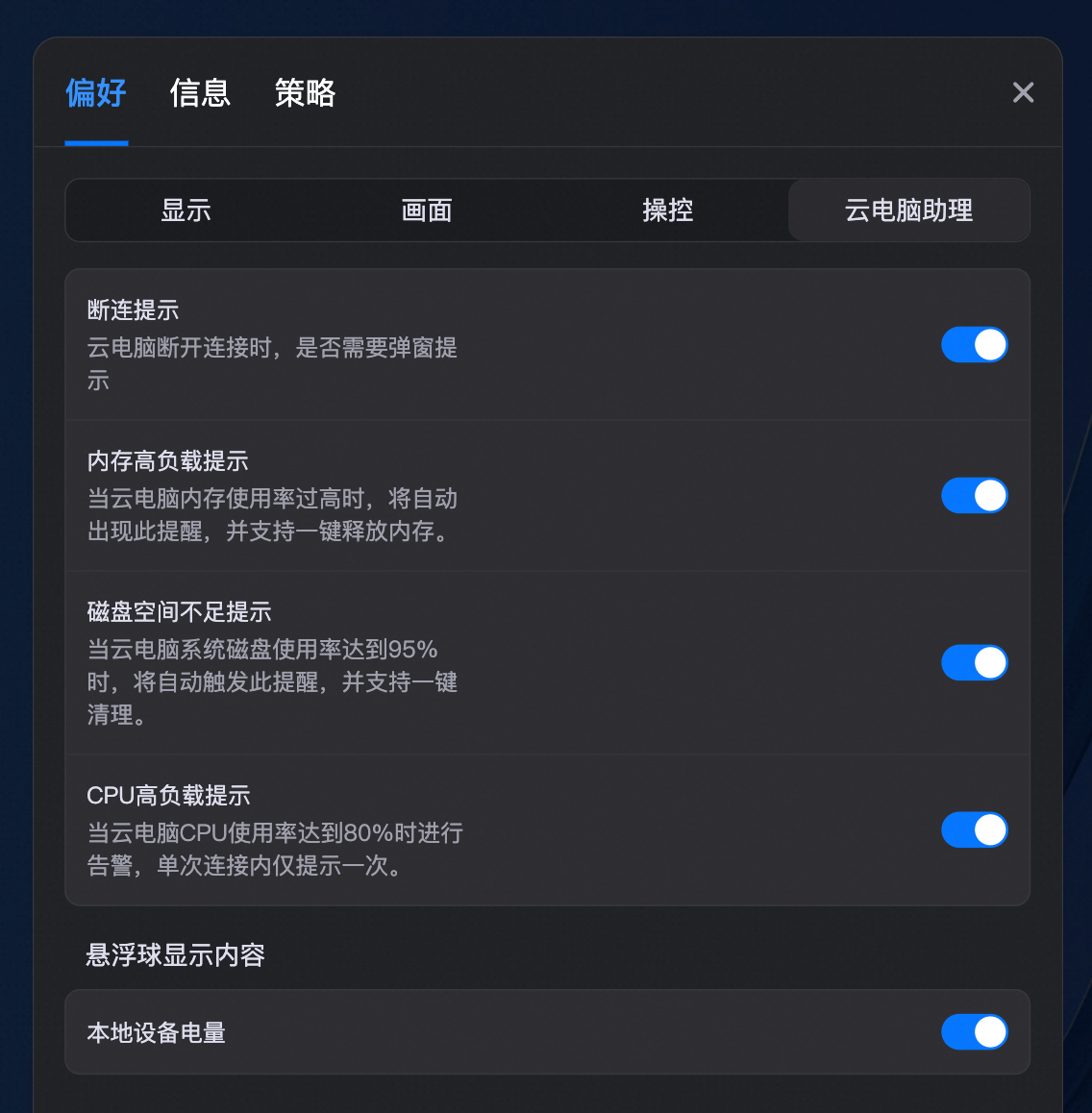
若打开,则在本地笔记本电脑上运行桌面客户端时,悬浮球的球体将以环形图显示本地设备的剩余电量百分比。将鼠标悬停在悬浮球上时,弹出的悬浮面板上也会显示本地笔记本电脑的电量参数和充电状态。
说明此功能要求桌面端版本不低于V7.8。
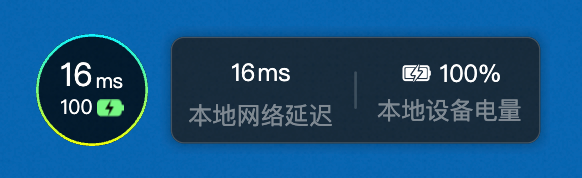
设置悬浮球菜单面板显示内容
悬浮球菜单面板上的功能可见性只能由企业版管理员来配置,终端用户无法自行配置。
操作步骤
登录无影云电脑企业版控制台。
在左侧导航栏,选择。
在顶部菜单栏左上角处选择目标地域。
在策略页面上找到云电脑关联策略,并在操作列中点击修改策略。
在修改策略页面的左侧导航栏中点击云电脑悬浮球管理,并在桌面端区域选择打开或关闭各项功能。
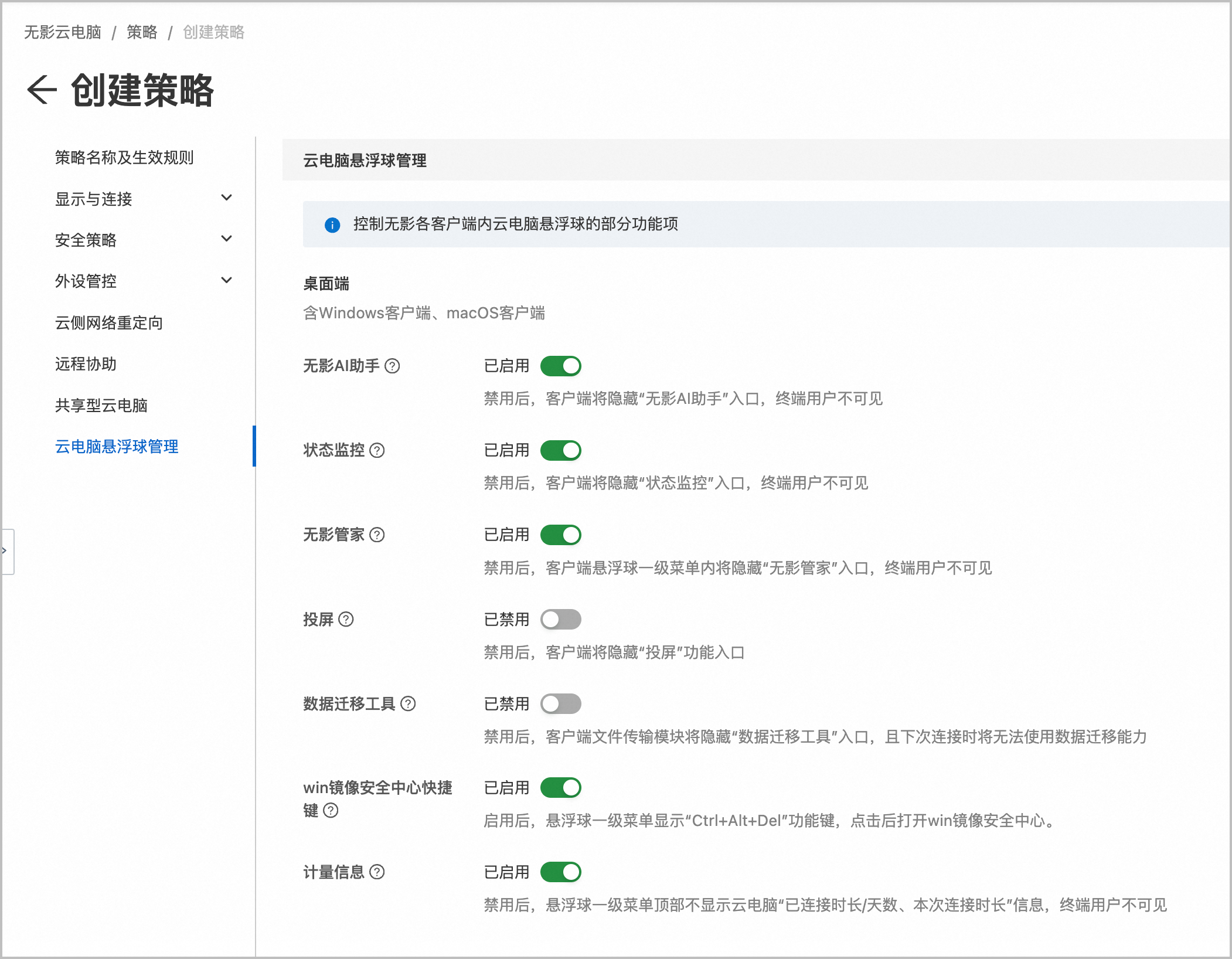
悬浮球功能与策略配置项的对应关系
悬浮球一级菜单面板
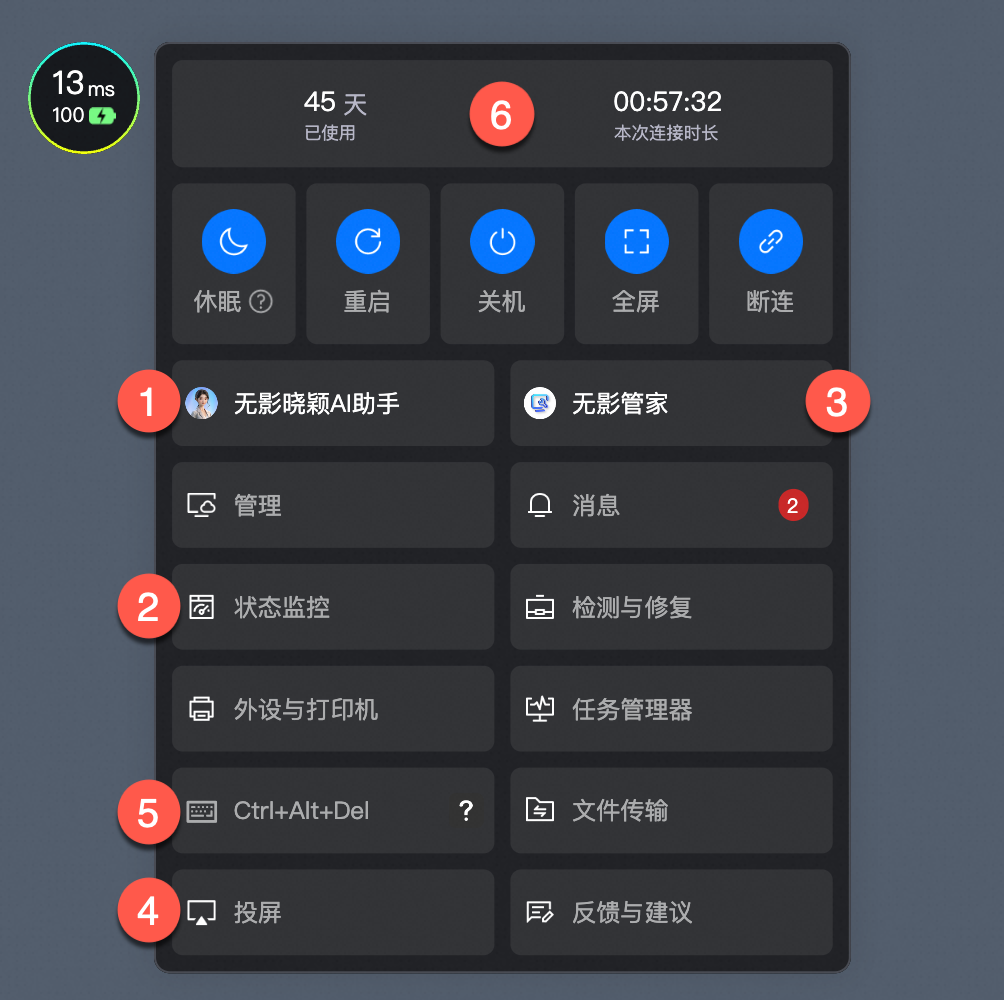
以上功能对应的云电脑悬浮球管理配置项分别为:
无影AI助手(桌面端版本不低于V7.7)
状态监控(桌面端版本不低于V7.7)
无影管家(桌面端版本不低于V7.7)
投屏(桌面端版本不低于V7.9)
Win镜像安全中心快捷键(桌面端版本不低于V7.11)
计量信息(桌面端版本不低于V7.13)
文件传输面板

以上功能对应的云电脑悬浮球管理配置项为数据迁移工具(桌面端版本不低于V7.10)。
该文章对您有帮助吗?
